如何使用Windows恢复环境轻松修复系统教程.docx
《如何使用Windows恢复环境轻松修复系统教程.docx》由会员分享,可在线阅读,更多相关《如何使用Windows恢复环境轻松修复系统教程.docx(9页珍藏版)》请在冰豆网上搜索。
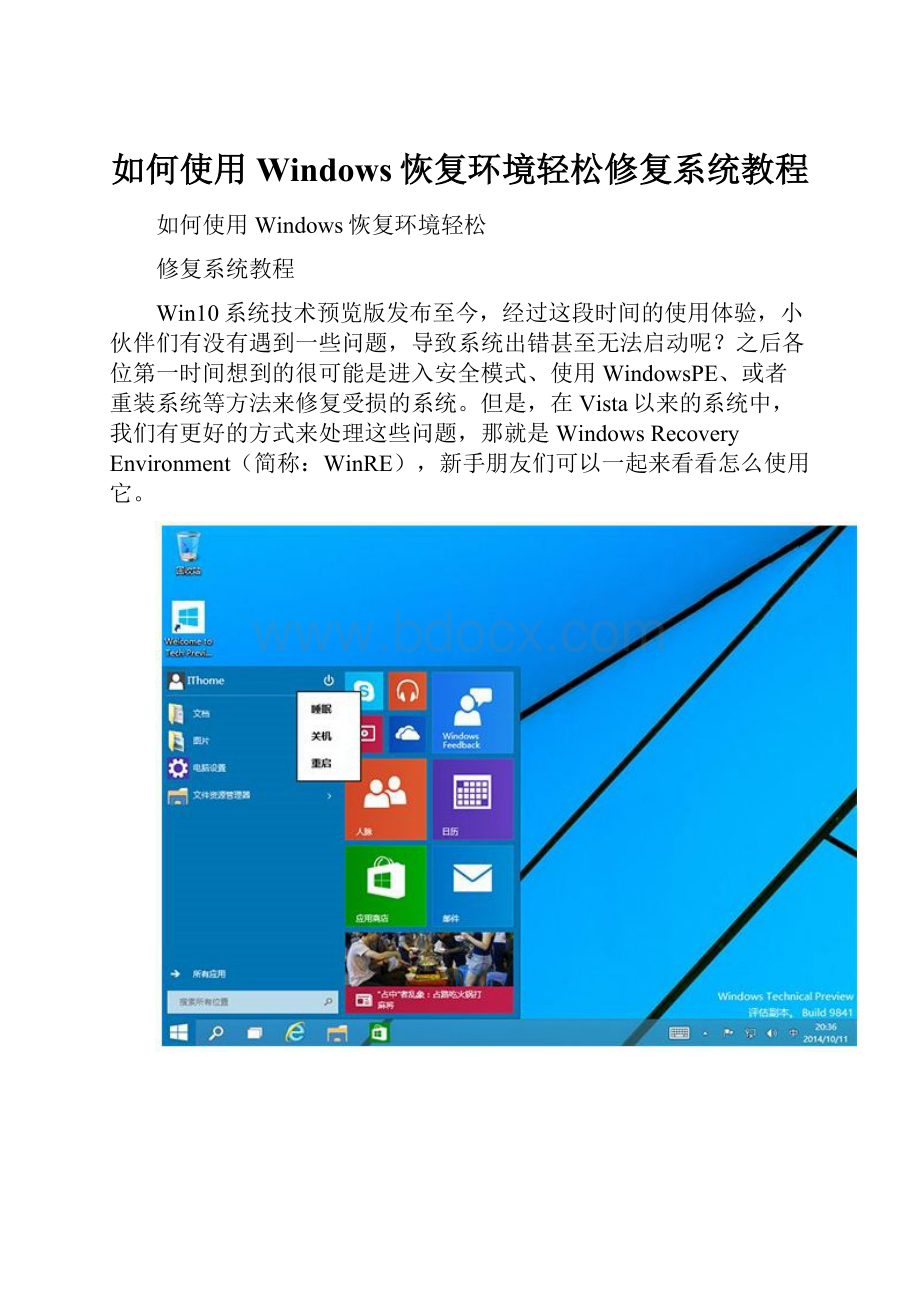
如何使用Windows恢复环境轻松修复系统教程
如何使用Windows恢复环境轻松
修复系统教程
Win10系统技术预览版发布至今,经过这段时间的使用体验,小伙伴们有没有遇到一些问题,导致系统出错甚至无法启动呢?
之后各位第一时间想到的很可能是进入安全模式、使用WindowsPE、或者重装系统等方法来修复受损的系统。
但是,在Vista以来的系统中,我们有更好的方式来处理这些问题,那就是WindowsRecoveryEnvironment(简称:
WinRE),新手朋友们可以一起来看看怎么使用它。
示例一、怎么使用WinRE卸载导致Win10系统出错的系统更新补丁?
1、进入WinRE之后,点击其中的“疑难解答”;
2、进入之后,你就会看到最下方的“卸载预览更新”,之后就会卸载全部的系统更新补丁。
具体效果请看下方第二张图;
示例二、怎么使用WinRE重装Win10系统操作系统系统?
1、使用含有Win10系统系统镜像的U盘或者光盘来启动系统,出现该界面后点击“下一步”;
2、在这个界面中,点击下方的“修复计算机”选项;
3、启动至WinRE界面后,选择其中的“疑难解答”,之后就会看到新的“使用此介质重新安装WindowsTechnicalPreview”选项出现,点击然后安装即可;